谷歌浏览器浏览器崩溃原因及恢复方法教程
时间:2025-08-08
来源:谷歌浏览器官网
详情介绍

当谷歌浏览器出现崩溃情况时,可能由多种因素引起。常见原因包括内存占用过高、插件冲突、缓存文件堆积、网络不稳定或注册表异常等。针对不同原因可采取相应解决措施:
若因内存不足导致运行卡顿甚至崩溃,建议重启电脑以释放被后台程序占用的资源。同时关闭不必要的网页标签页,仅保留当前需要的页面。通过任务管理器结束占用较高的进程也能有效改善运行环境。对于开机自启的软件,可在系统设置中减少启动项数量,避免影响浏览器性能。
遇到访问特定网页时弹出“崩溃了哦”提示,通常与网络波动有关。此时可尝试多次刷新页面,若仍无法加载则检查网络连接稳定性。切换至有线网络或更换其他可靠网络源有助于排除临时性故障。若确认为网站服务器端问题,只能等待对方修复后再重新访问。
插件管理不当也是重要诱因。进入浏览器菜单栏选择“更多工具”→“扩展程序”,逐一禁用近期新增的插件进行测试。发现可疑或无用的扩展应及时删除,必要时保留必需插件并设置为按需启用模式。部分广告拦截类工具可能干扰正常脚本执行,优先排查此类组件。
长期积累的缓存数据可能导致解析错误。通过“更多工具”→“清除浏览数据”功能,勾选缓存图片和文件选项进行清理。此外手动定位用户目录下的AppData\Local\Google\Chrome路径,删除Temp文件夹内的暂存文件能进一步腾出空间。
注册表配置异常时需手动修正。按下Win+R组合键打开运行窗口输入regedit进入编辑器,依次展开HKEY_LOCAL_MACHINE\SOFTWARE\Policies\Google\Chrome路径。在右侧空白处新建DWORD值并命名为RendererCodeIntegrityEnabled,将其数值设为0后保存更改。完成操作后重新启动浏览器使设置生效。
版本过旧可能引发兼容性问题。点击帮助菜单中的“关于Google Chrome”查看当前版本号,发现更新提示时及时通过在线方式升级至最新版。新版本往往包含关键稳定性改进和安全补丁,可预防已知漏洞导致的崩溃现象。
病毒木马攻击同样会造成系统级故障。使用主流杀毒软件进行全面扫描,重点查杀与浏览器相关的进程文件。发现威胁项立即隔离处理,必要时可借助Chrome Cleanup Tool等官方工具辅助清理恶意模块。
通过上述步骤逐步排查硬件资源、网络状况、扩展程序、缓存数据、注册表配置及安全防护等因素后,绝大多数崩溃问题都能得到有效解决。日常使用中保持定期维护习惯,合理控制同时打开的标签页数量,避免安装来源不明的插件,这些预防措施能显著降低故障发生率。
继续阅读
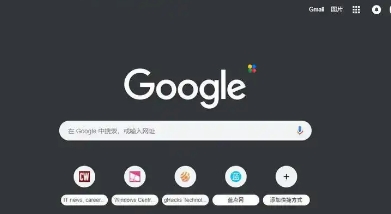
google浏览器界面交互优化实测体验
google浏览器界面交互影响浏览效率,文章通过实测分析优化方法,提供操作效率提升方案,改善日常使用体验。
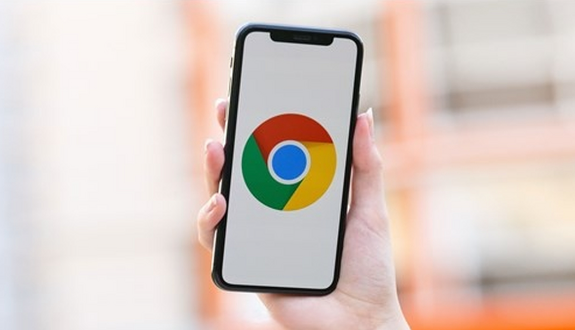
谷歌浏览器下载失败提示文件格式错误解决
下载谷歌浏览器时提示文件格式错误,本文提供有效的解决方案,帮助用户顺利下载并安装浏览器。

谷歌浏览器插件加载中断提示“清单文件不完整”的处理办法
谷歌浏览器插件加载时出现“清单文件不完整”提示,需及时处理。本文讲解常见原因及修复步骤,确保插件顺利加载和使用。
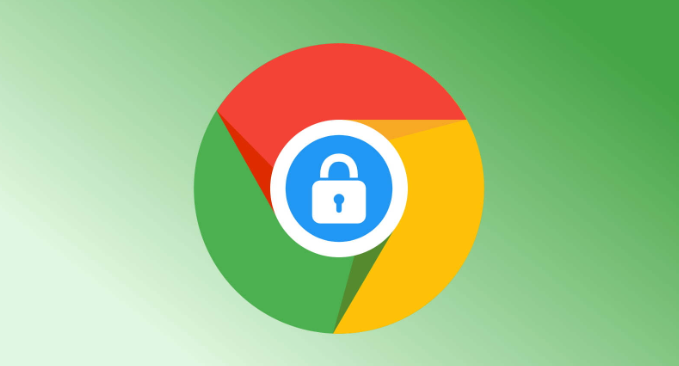
谷歌浏览器下载任务队列管理方法
谷歌浏览器支持下载任务队列管理,方法分享任务排序和调度技巧,帮助用户提升多任务管理效率,实现高效下载。
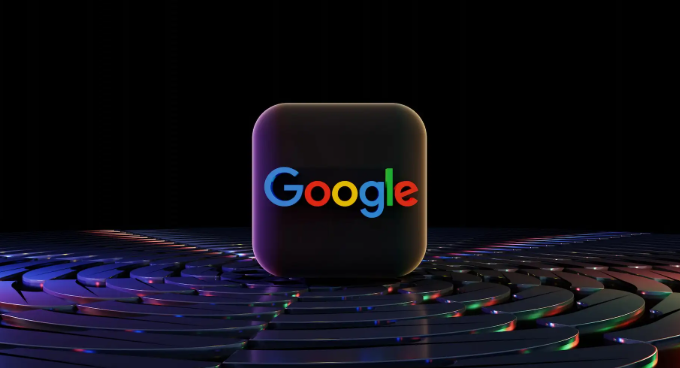
Chrome浏览器下载及安装经验技巧总结分享
Chrome浏览器下载及安装经验技巧帮助用户快速完成安装流程,掌握操作方法可提升效率,避免常见问题,保证浏览器稳定运行。
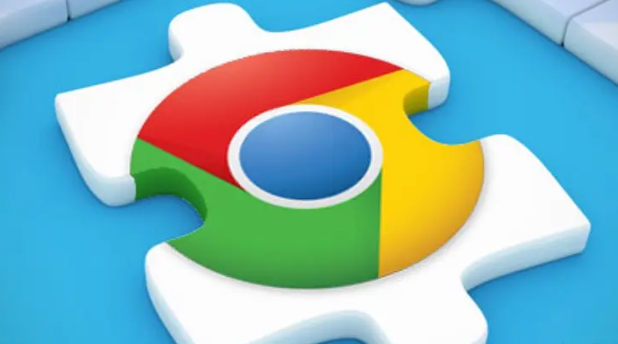
google Chrome浏览器下载提示网络错误的快速修复
针对google Chrome浏览器下载时提示网络错误的问题,提供快速排查和修复方法,保障下载顺利完成。
